Windows 10 中的 ms |
您所在的位置:网站首页 › win10运行命令打开设置 › Windows 10 中的 ms |
Windows 10 中的 ms
|
打开 Windows 10 设置:ms-settings: 打开显示设置:ms-settings:display 打开通知和操作中心设置:ms-settings:notifications 打开电源和睡眠设置:ms-settings:powersleep 打开显卡设置:ms-settings:display-advancedgraphics 打开声音设置:ms-settings:sound 打开默认应用设置:ms-settings:defaultapps 打开语言设置:ms-settings:regionlanguage 打开时间和区域设置:ms-settings:dateandtime 打开网络和互联网设置:ms-settings:network-status 打开备份设置:ms-settings:backup 打开关于页面:ms-settings:about 打开隐私设置:ms-settings:privacy 打开热点和网络共享设置:ms-settings:network-mobilehotspot 打开蓝牙和其他设备设置:ms-settings:bluetooth 打开电话/网络运营商设置:ms-settings:mobile-devices 打开数据使用设置:ms-settings:datausage 打开锁屏设置:ms-settings:lockscreen 打开主题设置:ms-settings:themes 打开存储设置:ms-settings:storagesense 打开电池设置:ms-settings:batterysaver 打开存储空间设置:ms-settings:storagepolicies 打开语音设置:ms-settings:speech 打开颜色设置:ms-settings:colors 打开摄像头设置:ms-settings:privacy-webcam 打开定位设置:ms-settings:privacy-location 打开自动播放设置:ms-settings:autoplay 打开字体设置:ms-settings:fonts 打开鼠标和触控板设置:ms-settings:mousetouchpad 打开键盘设置:ms-settings:easeofaccess-keyboard 打开电子邮件和应用程序设置:ms-settings:emailandaccounts 打开语音邮件设置:ms-settings:workplace-voice 打开电子邮件和日历共享设置:ms-settings:appsforwebsites-email 打开 OneDrive 设置:ms-settings:onedrive 打开家庭组设置:ms-settings:homegroup 打开辅助功能设置:ms-settings:easeofaccess-otheroptions 打开窗口设置:ms-settings:windowsdefender 打开存储空间设置(从开始菜单):ms-settings:storagesense-launchstoragecleanup 打开备份和恢复设置:ms-settings:backup-recovery 打开 Windows 更新设置:ms-settings:windowsupdate 打开默认应用设置:ms-settings:defaultapps 打开齿轮设置:ms-settings:personalization-start 打开开发人员设置:ms-settings:developers 打开笔和 Windows Ink 设置:ms-settings:pen 打开语言设置:ms-settings:regionlanguage 打开家庭和其他人设置:ms-settings:otherusers 打开 Windows 安全性设置:ms-settings:windowsdefender-securitycenter 打开网络和 Internet 设置:ms-settings:network-status 打开声音设置:ms-settings:sound 打开打印机和扫描仪设置:ms-settings:printers 打开家庭组网络设置:ms-settings:network-homegroup 打开认证和登录选项设置:ms-settings:signinoptions 打开设备查找我的设备设置:ms-settings:findmydevice 打开磁盘清理工具设置:ms-settings:storagesense 打开自动登录设置:ms-settings:signinoptions-launchfaceenrollment 打开网络和 Internet 设置(从控制面板):ms-settings:network 打开语音、键盘、鼠标和游戏控制器设置:ms-settings:easeofaccess-voice 打开更新和安全性设置:ms-settings:windowsupdate-options 打开显示器设置:ms-settings:display 打开任务栏设置:ms-settings:taskbar 打开备份设置:ms-settings:backup 打开显示设置(从控制面板):ms-settings:display-othertouchsettings 打开电源和睡眠设置:ms-settings:powersleep 打开声音设置(从控制面板):ms-settings:sound-controlpanel 打开键盘设置:ms-settings:typing 打开自定义词典设置:ms-settings:typing-additionaldictionaries 打开窗口颜色和外观设置:ms-settings:colors 打开默认应用程序设置(从控制面板):ms-settings:defaultprograms 打开家庭组设置(从控制面板):ms-settings:network-homegroup 打开 Internet 选项设置:ms-settings:internetoptions 打开 OneDrive 设置:ms-settings:onedrive 打开访问工具设置(从控制面板):ms-settings:easeofaccess-highcontrast 打开 Windows 防火墙设置(从控制面板):ms-settings:windowsdefender-firewall 打开文件资源管理器选项设置:ms-settings:fileExplorerOptions 打开家庭组高级设置:ms-settings:network-homegroupadvancedoptions 打开任务栏和起始屏幕设置:ms-settings:taskbar-start 打开查找我的设备页面:ms-settings:findmydevice 打开语音识别设置:ms-settings:speech 打开系统信息设置(从控制面板):ms-settings:syteminfo 打开时间和语言设置:ms-settings:dateandtime 打开备份和恢复(Windows 7):control /name Microsoft.BackupAndRestore 打开音频设备设置(从控制面板):control /name Microsoft.Sound 打开自动播放设置(从控制面板):control /name Microsoft.AutoPlay 打开设备管理器设置:devmgmt.msc 打开磁盘清理工具(从控制面板):cleanmgr 打开磁盘碎片整理程序:dfrgui 打开文件和打印机共享设置(从控制面板):control /name Microsoft.NetworkSharing 打开 Internet Explorer 浏览器:iexplore 打开 Internet Explorer 选项设置:inetcpl.cpl 打开计算机管理程序:compmgmt.msc 以上 命令,可以 开始 运行 也能 CMD 运行 explorer.exe ms-settings:about |
【本文地址】
今日新闻 |
推荐新闻 |
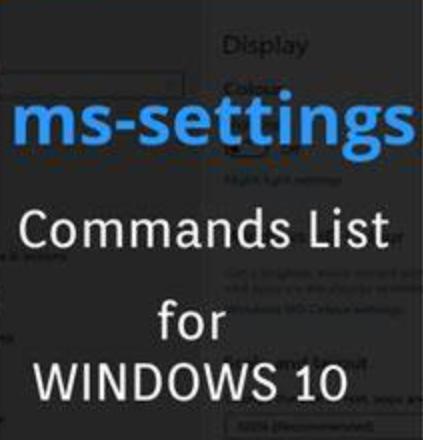 Windows 10 中的 ms-settings 命令可以让您通过命令行或脚本方式打开 Windows 10 的各种设置界面。以下是 Windows 10 ms-settings 命令的一些示例和常用选项:
Windows 10 中的 ms-settings 命令可以让您通过命令行或脚本方式打开 Windows 10 的各种设置界面。以下是 Windows 10 ms-settings 命令的一些示例和常用选项: